Adwcleaner - Download
Chi mi segue da tempo sa che accanto a un buon antivirus consiglio sempre l'utilizzo di un software antimalware. Questo tipo di applicazioni, infatti, permette di avere un controllo più capillare sulla sicurezza del computer ed è in grado di agire su tipi di minacce, come spyware, adware e toolbar promozionali che possono “sfuggire” ai comuni antivirus.
Adwcleaner, di cui voglio parlarti oggi, è uno dei prodotti antimalware più efficaci e leggeri disponibili per i sistemi Windows. Gode di un'interfaccia utente molto intuitiva e, con un pizzico d'attenzione, può essere utilizzato anche dagli utenti meno esperti. È particolarmente indicato nel trattamento dei browser hijacker, quei software che, una volta insediati nel sistema, modificano la pagina iniziale e il motore di ricerca del browser per dirottare l'utente verso siti pieni di pubblicità e contenuti malevoli.
Quanto costa? Nemmeno un centesimo. Adwcleaner è completamente gratuito e - ti dirò di più - una volta scaricato sul computer, può essere usato direttamente senza affrontare noiosi processi d'installazione. Funziona con tutte le versioni di Windows, da XP in poi, quindi lo puoi usare senza problemi anche su PC non più recentissimi. Ecco esattamente come.
Come scaricare Adwcleaner
Il primo passo che devi compiere è scaricare Adwcleaner sul tuo computer. Collegati dunque al sito Internet del programma e clicca sul pulsante Download Now che si trova nella barra laterale di sinistra per far partire il suo download.
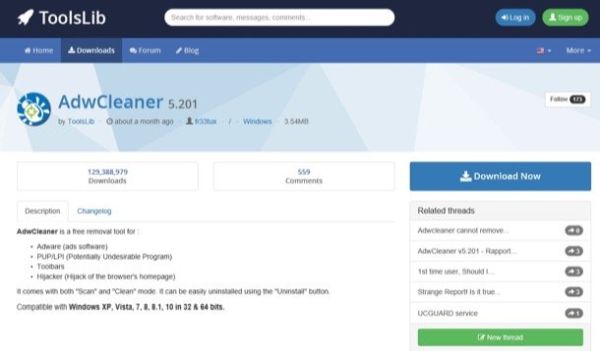
Qualora il sito Internet di AdwCleaner dovesse risultare irraggiungibile, puoi scaricare il programma dal sito Internet BeepingComputer che è altrettanto affidabile. Per avviare il download basta cliccare sul pulsante Download now.
Come usare Adwcleaner
Come già accennato in precedenza, AdwCleaner è un programma portatile. Questo significa che può essere avviato da qualsiasi PC, chiavetta USB o hard disk esterno senza necessitare di noiose procedure d'installazione. A scaricamento ultimato, avvia quindi l'eseguibile adwcleaner_5.xx.exe che hai appena scaricato sul PC e clicca prima sul pulsante Sì e poi su Accetto per accedere alla schermata principale del programma.
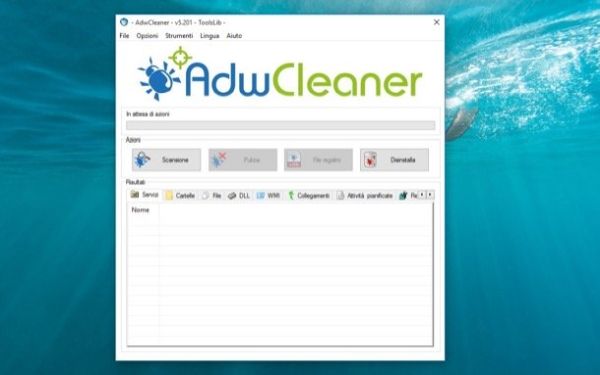
A questo punto, avvia una scansione completa del PC cliccando sul pulsante Scansione e attendi che il programma rilevi tutte le potenziali minacce presenti all'interno del sistema. L'operazione dura pochi minuti e i risultati vengono suddivisi automaticamente nelle schede che vedi in basso.
- In Servizi vengono elencati i servizi di Windows che secondo l'applicazione rappresentano un rischio per la privacy.
- Nelle schede Cartelle e File ci sono le cartelle e i file che Adwcleaner ritiene correlati a spyware, adware o altre minacce.
- Nella scheda DLL vengono raccolte le librerie installate nel sistema che secondo AdwCleaner sono da considerarsi pericolose.
- In WMI ci sono le estensioni WMI, che di norma vengono usate da servizi e applicazioni per mostrare dei messaggi all'utente, alterate dai malware.
- In Collegamenti vengono elencati i collegamenti modificati dai malware.
- In Attività pianificate c'è l'elenco delle operazioni pianificate in Windows che potrebbero essere, in qualche modo, riconducibili a software malevoli.
- Nella scheda Registro trovi le voci del registro di sistema che fanno riferimento a potenziali minacce informatiche.
- Nelle schede relative ai browser Web (Chrome e Firefox) ci sono tutte le toolbar e le estensioni malevole/promozionali che sono state rilevate all'interno di tali programmi.
Per rimuovere tutte le minacce trovate da Adwcleaner sul tuo computer clicca prima sul pulsante Pulizia e poi su OK per tre volte consecutive. Affinché l'operazione venga completata con successo, il software provvederà a chiudere tutte le applicazioni e successivamente a riavviare il computer.
Al nuovo accesso a Windows, il programma ti mostrerà un documento (il cosiddetto file di log con all'interno la lista di tutte le cartelle, le chiavi di registro e gli elementi malevoli rimossi dal sistema.
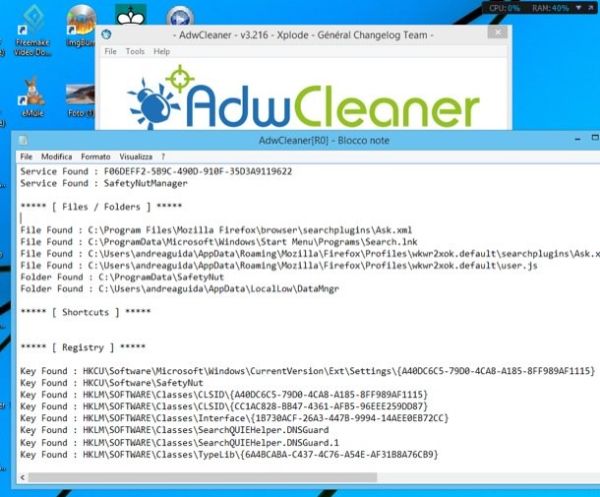
Opzioni avanzate di Adwcleaner
Adwcleaner è un software molto affidabile e quindi lo si può lasciare lavorare in pace senza andare a modificare le sue impostazioni predefinite, tuttavia se hai competenze abbastanza avanzate puoi modellare il suo comportamento in base alle tue esigenze. Ad esempio, se vuoi evitare che vengano cancellate alcune delle cartelle, dei file o delle chiavi di registro trovate durante la scansione del sistema, rimuovi il segno di spunta dalle voci relative a queste ultime.
A proposito di chiavi di registro: prima di cancellarle tutte, mi raccomando, prova a chiedere l'aiuto di un amico esperto di PC. Puoi inviargli l'elenco completo dei valori trovati da Adwcleaner (e chiedere una sua opinione in merito) cliccando sul pulsante File registro eventi e copiando quanto scritto nella sezione Registry del documento che si apre. Questa piccola precauzione ti eviterà il rischio - molto basso ma da tenere comunque in considerazione - di eliminare chiavi del registro che l'antimalware potrebbe attribuire erroneamente a spyware/adware mentre in realtà servono a far funzionare applicazioni legittime che hai installato volontariamente sul tuo PC.
Ciò detto, ci sono anche altre impostazioni avanzate di Adwcleaner che potrebbero tornarti utili. Recandoti nel menu Opzioni puoi attivare le funzioni per ripristinare le impostazioni di Chrome, ripristinare il file hosts (che viene modificato da alcuni malware per indirizzare la navigazione su siti poco attendibili), ripristinare il firewall e molto altro ancora.
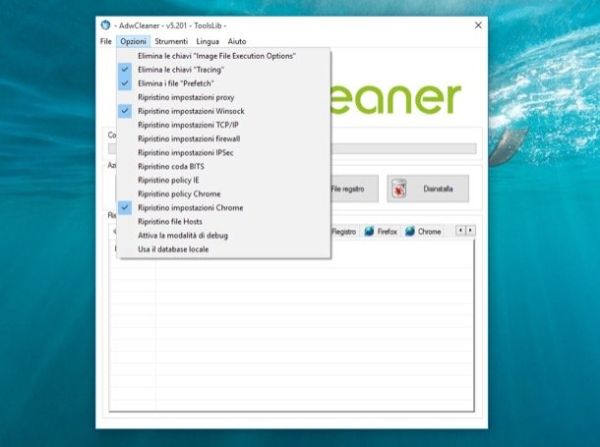
Recandoti invece nel menu Strumenti > Gestione quarantena puoi visualizzare tutti gli elementi che il programma ha cancellato e, se lo ritieni opportuno, puoi ripristinarli. Mi raccomando però, utilizza tutte queste funzioni solo se sai bene dove stai andando a mettere le mani. Poi non dirmi che non ti avevo avvertito!
Come disinstallare Adwcleaner
Dopo averlo utilizzato per rimettere in sesto il tuo PC, puoi cancellare Adwcleaner facendolo partire e cliccando prima sul pulsante Disinstalla e poi su Sì. Segui questa semplicissima procedura anziché trascinare l'icona del programma nel cestino, mi raccomando.
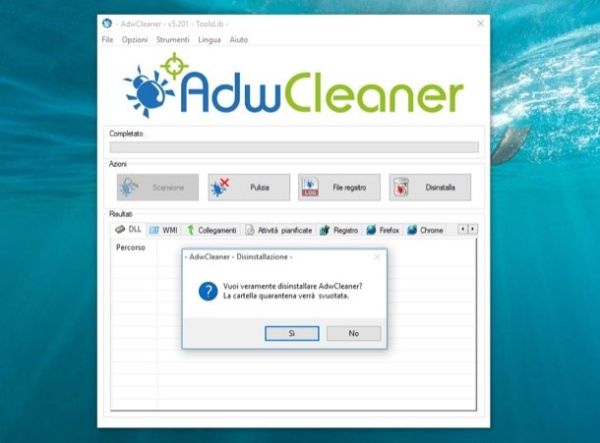
Nel malaugurato caso in cui non fossi riuscito a debellare tutti i malware presenti sul tuo PC con il solo Adwcleaner, prova a installare anche Malwarebytes Antimalware. Si tratta di un altro antimalware gratuito che non “pesta i piedi” all'antivirus. Ti ho spiegato dettagliatamente come usarlo nel mio tutorial su come eliminare trojan dal PC.
Se invece utilizzi un Mac, da' un'occhiata al mio tutorial sugli antivirus per Mac in cui ti ho spiegato come funzionano Malwarebytes Antimalware per Mac (uno dei migliori anti-malware per il sistema operativo di casa Apple) e altri software per la sicurezza di macOS.
